复用幻灯片 教你快速从已有PPT中抽取可用的幻灯片
摘要:当我们制作了大量的PPT之后,会发现有许多PPT中的部分内容是可以重复利用的。不过这些散落在不同PPT中的素材,如果一一打开文件并复杂粘贴,...
当我们制作了大量的PPT之后,会发现有许多PPT中的部分内容是可以重复利用的。不过这些散落在不同PPT中的素材,如果一一打开文件并复杂粘贴,那工作量太浩大了。其实PowerPoint 2016提供了强大的幻灯片搜索功能,可以快速从其他已有PPT中抽取可用的幻灯片。
在PowerPoint 2016中新建一个PPT,然后切换到“插入”选项卡,点击“新建幻灯片”的下拉按钮,再点击下拉框下方的“重用幻灯片”项。
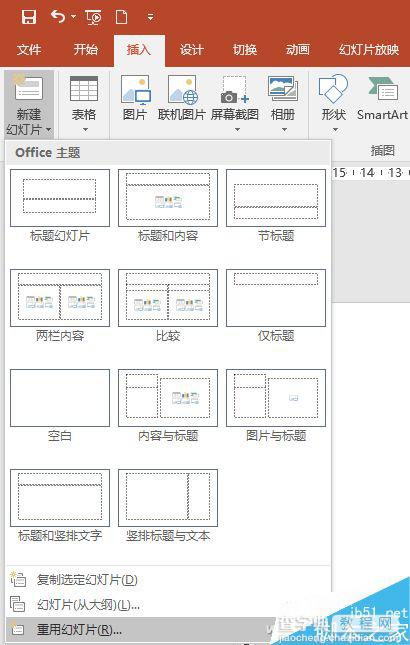
此时右侧会打开重用幻灯片选项窗格,点击“浏览”按钮,选择“浏览文件”。
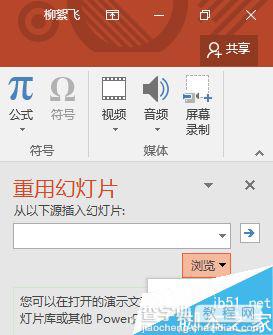
找到要复用的PPT文件打开它后,即可显示出该PPT中所有的幻灯片略图。需要哪张幻灯片,简单点击一下就可以导入了,是不是非常简单。
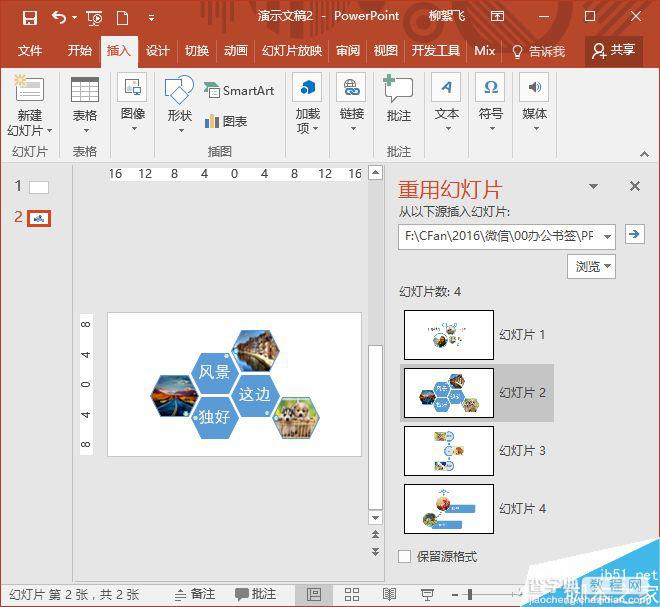
以上就是快速从已有PPT中抽取可用的幻灯片方法介绍,操作很简单的,大家按照上面步骤进行操作即可,希望能对大家有所帮助!
【复用幻灯片 教你快速从已有PPT中抽取可用的幻灯片】相关文章:
★ Office 2007 专业版 安装使用详细步骤(图文教程)
★ 如何使用Office自定义快速访问工具栏 快速帮你找到想要的命令
★ PowerPoint2003教你如何制作PPT模板全攻略
